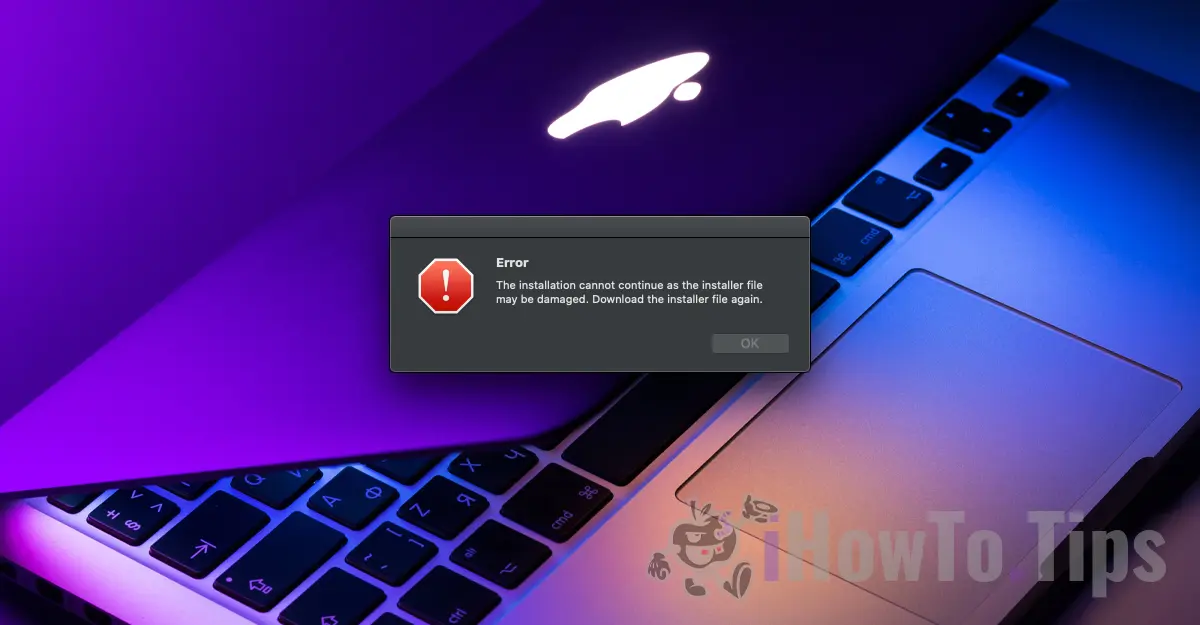Palyginti su operacine sistema Windows, programos diegimo procesas macOS tai labai paprasta. Dažniausiai pakanka, kad programa būtų nukopijuota į sistemos aplanką "Applications“. Kai diegimo procesas yra sudėtingesnis ir diegimo metu pasirodo klaidos pranešimas „The installation cannot continue as the installer file may be damaged. Download the installer file again.“, ši pamoka padės išspręsti klaidą.
Net jei klaidos pranešimas ragina dar kartą atsisiųsti programą, dažniausiai tai yra apie sistemos saugumo leidimai macOS kuris trukdo diegimo procesui.
Turinys
Kaip išspręsti klaidą "App Installer file may be damaged“ sistemai macOS
1. Leiskite įdiegti programas iš visų sistemos šaltinių macOS
Pirmiausia įsitikinkite, kad apsaugos Nustatymai sistemos macOS leisti įdiegti programas iš kitų šaltinių (išskyrus Apple App Store arba nustatyti kūrėjai).
Atidarykite programą Terminal tada paleiskite komandinę eilutę:
sudo spctl --master-disablePaleidus komandinę eilutę atidarykite “System Settings” → “Privacy & Security”, tada po "Security"patikrinkite parinktį"Anywhere“. Ši parinktis leidžia įdiegti programas ir iš kitų šaltinių, tačiau turite būti labai atsargūs. Šis nustatymas gali leisti įdiegti virusus ar kenkėjiškas programas.
Atlikę toliau nurodytus pakeitimus, paleiskite diegimo procesą iš naujo.
2. Paleiskite diegimo failą tiesiai iš programos paketo šaltinio
Esant klaidai "The installation cannot continue as the installer file may be damaged. Download the installer file again. ir toliau, atidarykite programos diegimo failą ir paleiskite diegimo failą per terminalą.
Tai galite padaryti dešiniuoju pelės mygtuku spustelėdami diegimo failą „Show Package Contents“. Dažniausiai programos diegimo failas yra „Resources„Nuo“macOS".
3. Suteikite leidimus paleisti diegimo failą
Jei klaida vis tiek išlieka, suteikite naudotojams diegimo failo vykdymo teises.
Dešiniuoju pelės mygtuku spustelėkite failą, spustelėkite „Get Info", spustelėkite žemiau esančią oranžinę spyną"Sharing & Permissions“. (Detalus)
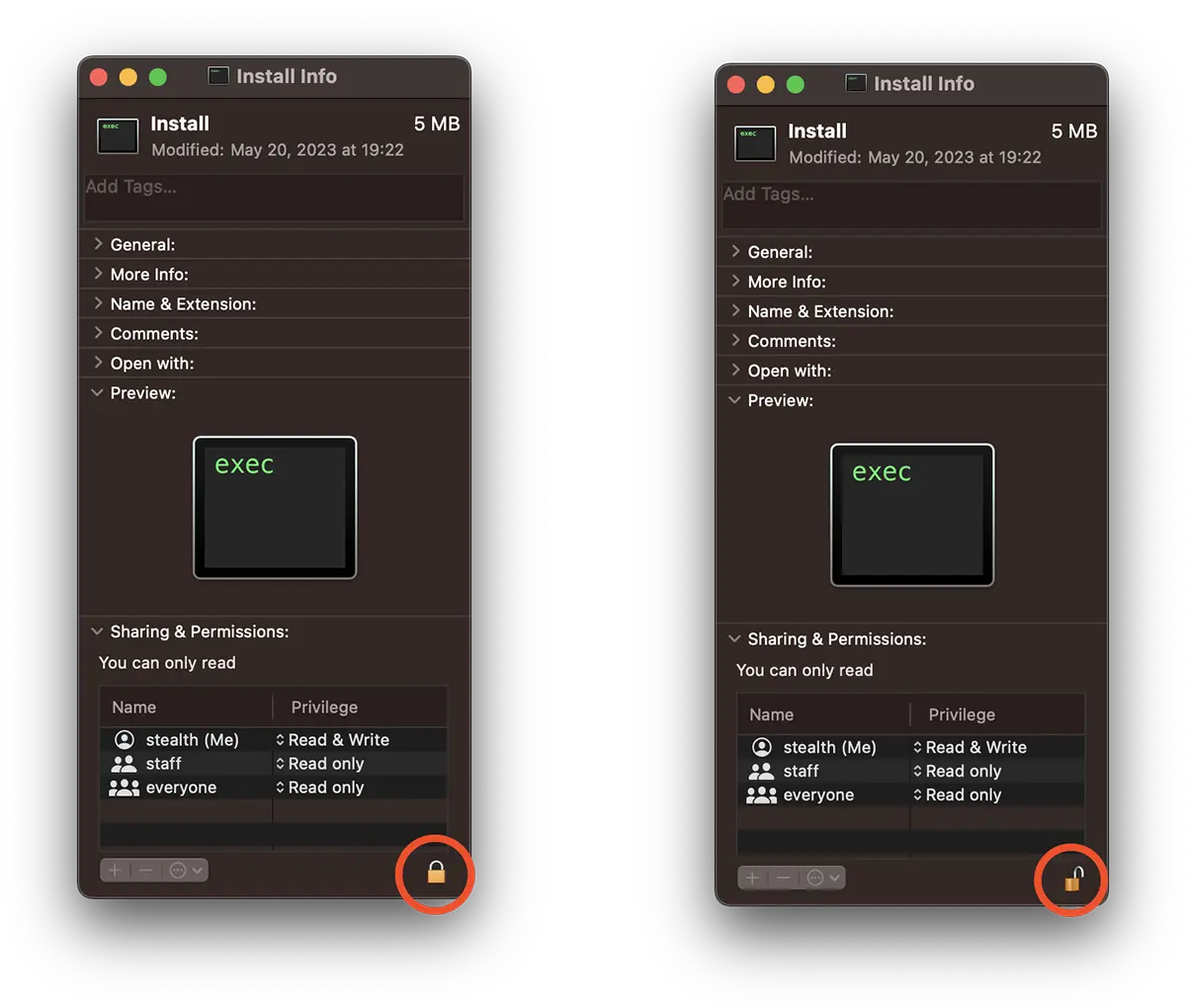
Sistemos vartotojo slaptažodis bus reikalingas norint „atidaryti užraktą“.
Tęskite programos diegimo procesą. Jei vis dar yra problemų, greičiausiai tai yra sugadintas failas ir turėsite jį atsisiųsti dar kartą.